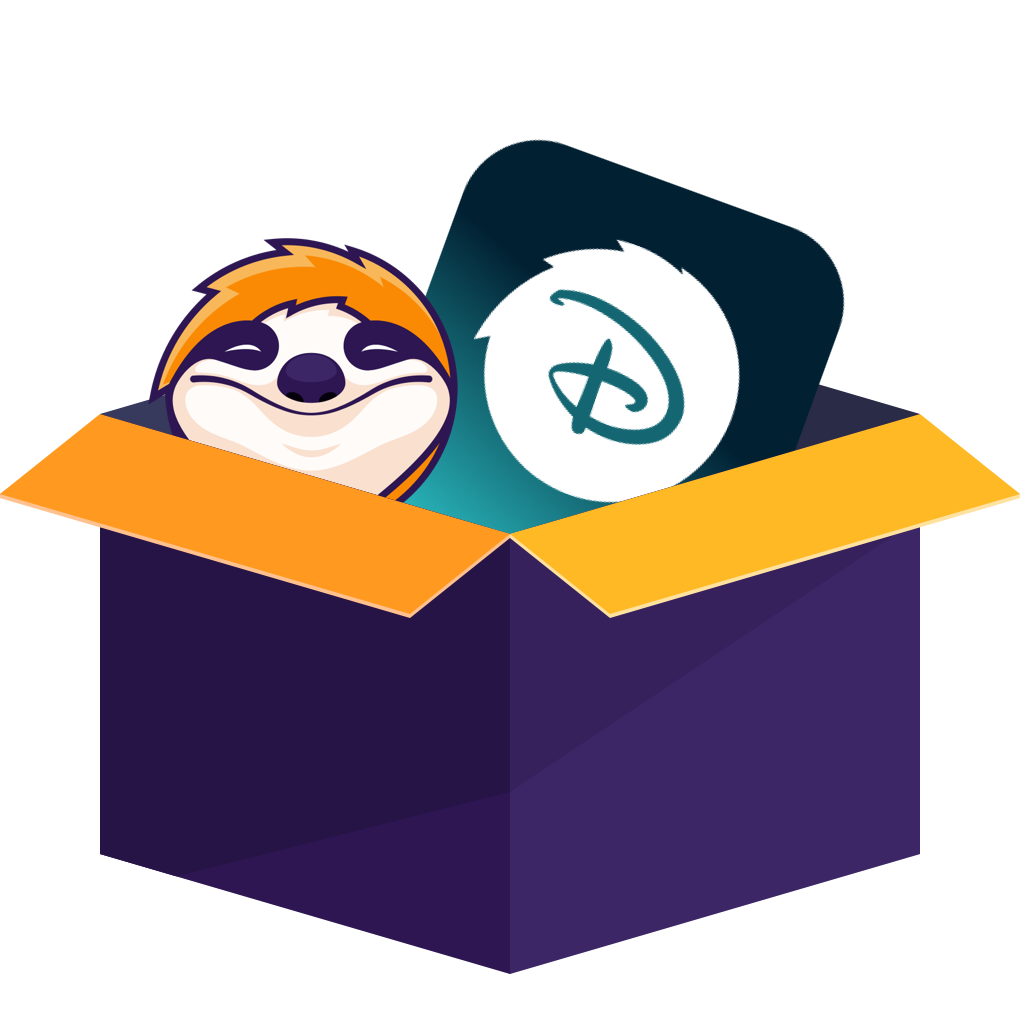目次
ディズニープラスは、ブラウザ、スマートテレビ、タブレット、スマホなどいろんなデバイスで使える動画プラットフォームです。外出先でも利用でき、また複数のデバイスで視聴することもできます。
しかし、一部のユーザーはウェブサイトにアクセスできず、起動しない、視聴にトラブルが発生しがちです。これについて、いくつかの原因が考えられます。本文は、ディズニープラスが動かない理由、そして解決案をご紹介します。
ディズニープラスが動かない理由
ディズニープラスは、高品質なコンテンツと豊富なラインナップで多くのユーザーから支持されている動画配信サービスですが、時には「動かない」「視聴できない」といったトラブルが発生することもあります。その原因のひとつとして考えられるのが、お住まいの地域ではディズニープラスのサービス自体が提供されていない可能性です。
次に、お持ちのデバイスは互換性のあるデバイスではない可能性があります。ディズニープラスはほとんどの主流なデバイスと互換性がありますが、いくつかの例外もあります。また、お使いのOSシステムのバージョンが古くて、アプリを起動しようとするとエラーメッセージが表示される可能性もあります。
最後に考えられるのが、ディズニープラスのアカウント自体が無効になっているケースです。会員登録をキャンセルしたり、サブスクリプションの有効期限が切れてしまった場合には、当然ながらディズニープラスのコンテンツにアクセスできなくなってしまいます。
ディズニープラスが使えないときの対処法
ディズニープラスが突然使えなくなると、とても困りますよね。でも慌てる必要はありません。以下の手順を試すことで、多くの場合は問題を解決できます。
1、デバイスを再起動します。一番シンプルですが、意外と効果的なのが再起動。デバイスの電源を切って、数分待ってから再度電源を入れるだけで、不具合が解消されることがあります。
2、ネット接続の問題かもしれません。ルーターやモデムの電源を一度切ってから入れ直し、再度ディズニープラスを試してみましょう。
3、イ通信速度が遅いと動画が再生できないことも。スピードテストを使えば、自宅のネット回線が正常に動いているかをチェックできます。
4、入力ミスや別のアカウントでログインしていないか、メールアドレスとパスワードを再確認しましょう。
5、ディズニープラスアプリのアップデートを確認します。ディズニープラスアプリが古いバージョンのままだと、正常に動作しないことがあります。App StoreやGoogle Playで最新版にアップデートしましょう。
6、ディズニープラス側でシステム障害が起きている可能性もあります。公式サイトやアプリで、サービス状況を確認してみてください。
7、手持ちのデバイスを更新します。デバイスのOSが古いバージョンの場合は、サービスを使えないことがあります。デバイスのOSを最新バージョンにアップデートすると、アプリの故障を解決できることがあります。
8、ブラウザのキャッシュとCookieをクリアします。ブラウザのキャッシュとCookieを削除して、もう一度ディズニープラスにログインしてみると、うまく動作するかもしれません。または別のウェブブラウザを試してみてください。Google ChromeあるいはMozilla Firefoxをお使いの場合は、SafariまたはMicrosoft Edgeに切り替えてみると解決できる可能性があります。
9、ディズニープラスアプリを再度ダウンロードします。ディズニープラスアプリがフリーズし続ける場合は、Google Play StoreまたはApp Storeから再度ダウンロードしてみてください。
10、すべての対処法を試しても問題が解決しない場合は、ディズニープラスのお客様サポートに問い合わせてみましょう。公式サイトから簡単にアクセスできます。
ディズニープラスが動かない時の解決策:StreamFab
ディズニープラスは素晴らしいコンテンツをたくさん持っていますが、そのコンテンツを同時に見られるデバイスの数は制限されています。デバイスの制限に達した後もディズニープラスの動画を視聴したい場合は、専用ダウンローダーという解決策があります。
StreamFab Disney Plus ダウンローダーという専用の動画ダウンローダーでディズニープラスの4K動画をダウンロードすることができます。デバイスの制限を突破して、好きなデバイスでいつでもオフラインで視聴できます。
効率よくディズニープラス動画をダウンロードする場合は、StreamFab Disney Plus ダウンローダーは間違いなくユーザーのニーズに合う一番良いソフトです。
StreamFab Disney Plus ダウンローダーのメリット
- StreamFab Disney Plus ダウンローダーがあれば、MP4とMKVフォーマットのビデオをダウンロードでき、ほとんどのデバイスと幅広い互換性があります。数回クリックするだけで、お気に入りの番組をすべてダウンロードし、オフラインで視聴できるようになります。
- StreamFab Disney Plus ダウンローダーは動画の上映スケジュールを利用して最新のディズニープラステレビショーを自動的にダウンロードし、字幕付きのディズニー動画もパソコンのストレージに保存することができます。もう一つの特徴として、ダウンロードされたコンテンツの音声言語を指定することができます。
- 複数の動画を一気にダウンロードしようとするときも、StreamFab Disney Plus ダウンローダーは役に立ちます。数回の操作で複数の動画または連続ドラマをダウンロードできます。また、キーワードに基づいて動画を検索することができますので、動画のダウンロードはもっと楽になります。
よくある質問
もし家のWi-Fiでディズニープラスに接続できない場合、いくつかの解決方法があります。
*ルーターを確認します:
ルーターのOSをアップグレードして、ディズニープラスと互換性があるかどうかを確認します。ルーターのOSをアップグレードする方法がわからない場合は、メーカーに問い合わせできます。
そして、インターネット接続速度を確認し、ディズニープラスのコンテンツを再生するための最低要件(標準画質のコンテンツは5Mbps、HDのコンテンツは25Mbps)を満たしているかどうか確認してください。要件を満たしていない場合は、インターネットのギガ数をアップグレードするか、必要に応じてインターネットのプロバイダーの変更を検討する必要があるかもしれません。
また、ネットワークが正しく設定されていることを確認してください。正しく設定されているにもかかわらず、サービスがまだ機能していない場合は、ルーターを再起動してみてください。その後、電源を切り、モデムのプラグを約30秒間抜いてから、再びプラグを差し込んで電源を入れます。それでもうまくいかない場合は、インターネットのプロバイダにお問い合わせする必要があります
まず最初に試したいのが、不要なアプリやブラウザのタブを閉じることです。これにより、ディズニープラスに必要なメモリや処理能力が確保され、再生がスムーズになる可能性があります。
それでも改善しない場合は、デバイスを再起動してみてください。シンプルですが、これで解決することも意外と多いんです。
まずは、ディズニープラスアプリの不具合やバージョンの古さ。アプリのアップデートがある場合は、すぐに更新しましょう。最新版でないと正常に動作しないことがあります。
次に、Fire TV本体の不調や互換性の問題も原因になることがあります。この場合は、Fire TVを再起動して、再度ディズニープラスを開いてみてください。
まとめ
ディズニープラスがうまく動作しない理由、そしてその解決策について紹介しました。ディズニープラスの公式アプリを利用するとき、よくトラブルが発生し、視聴の邪魔になります。
お気に入りのディズニー映画やテレビ番組を簡単に保存したい場合、StreamFab Disney Plus ダウンローダーを提案します。使い方が簡単な上、素早く番組や動画を保存することができます。